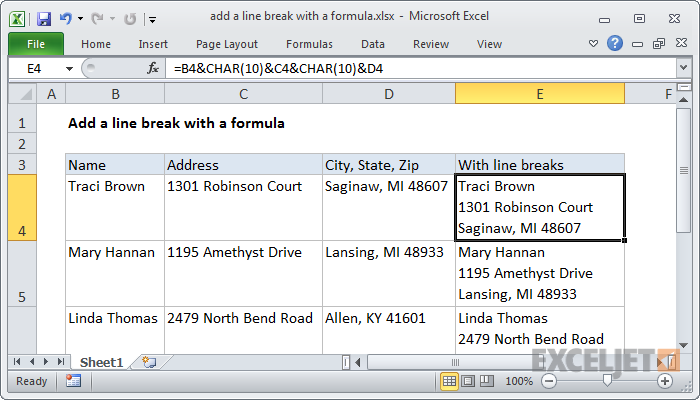Көпчүлүгүбүз сызыктарды ойлонбой колдонушат. Тыныгууларды Microsoft Word программасында жаңы абзацты баштоо үчүн, күнүмдүк кырдаалдарда электрондук кат жазганда, Facebookта пост жазганда же сиз көргөн же онлайн окуган нерсеңизге комментарий бергенде колдонсо болот.
Көпчүлүк тиркемелерде сызыктарды кошуу абдан оңой – жөн гана басыңыз кирүү клавиатурада жана voila! Бул иштебей турган бир нече колдонмолордун бири - Excel. Эгерде сиз качандыр бир бассаңыз кирүү Excelде, ал жөн гана таблица курсорун кийинки уячага жылдырарын билесиз.
Капаланууга шашпа! Каалаганыңызча, бир уячанын ичинде көптөгөн сызыктарды кошууга мүмкүндүк берген жөнөкөй баскычтоп бар. Өзүңүз байкап көрүңүз! Бул ыкма Google Sheets'те да иштейт.
Windows: Alt+Enter
Mac: Ctrl+Option+Enter
Бул клавиатура жарлыгын сап үзүлүшүн киргизүү керек болгондо жана баскычтан кийин колдонуңуз кирүү кийинки клеткага өтүү функциясын калтырыңыз. Бул көнүү үчүн бир аз убакыт талап кылынышы мүмкүн, бирок убакыттын өтүшү менен бул адат абдан пайдалуу болуп калышы мүмкүн, өзгөчө сиздин иш Excel менен тыгыз байланышта болсо. Төмөндөгү мисалды карагыла. Ар бир даректи эки сапка басып чыгаруу үчүн тыныгууларды колдондук.
Кичине эскертүү: Саптык үзгүлтүктөр менен өтө эле алаксып кетүүнүн мааниси жок. Excelде маалыматтарды уюштуруу жана бөлүү үчүн мурунтан эле сонун система бар - миңдеген жана миңдеген кичинекей клеткалар.
Ишиңизде клеткалардын мүмкүнчүлүктөрүн канчалык көп колдонсоңуз, Excel ошончолук көп пайда алаарын түшүнүү маанилүү. Бирок күтүлбөгөн жерден Excelге сызык үзүлүшүн кошкуңуз келсе, анын кантип жасалганын билүү жакшы болот деп ойлойм.